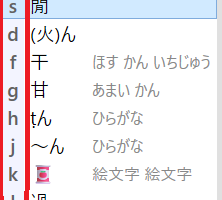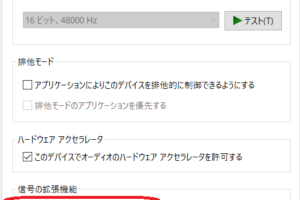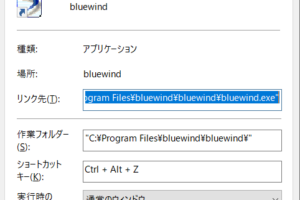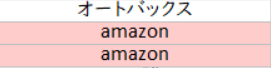目次をご覧になりたい方はクリックしてください→
「ビデオキャプチャ」「ビデオデッキ」「テレビ」「録画」「チューナー」

アナログのビデオテープやテレビをパソコンに録画できる!
左のUSB端子とコンポジット端子とS端子が「ビデオキャプチャ」
右がデジタル・チューナーです。

そもそもなぜこれを買おうと思ったか?
うちにはビデオデッキとビデオテープがたくさんありました。
ビデオテープが邪魔になってきたのと、面白いものはインターネットで投稿したいけどアナログのテープではできません。
これをデジタル化したかったのです。
テープは年とともに劣化もします。
パソコンに取りこんでしまえば、山のようにあるテープとビデオデッキともおさらばできます。
まあ、デジタルのデータは一瞬にして消えてしまうという宿命がありますが、すべてのものはいつかなくなるのです。
それは心に留めておきましょう=^^=
付属のCDで自動インストールするだけ!
あとは、コンポジット (赤、白、黄色の) 端子か、S端子をテレビ (チューナー) やビデオデッキに接続。
USBをパソコンに。
CDはなくしても、製品についてるシリアル番号を入力すればI-O DATAのサイトから「サポートソフト」をダウンロードできます。
予約録画もOK!
ただしその時間にチューナー (テレビ) とパソコンの電源がはいっていることが必要です(^^)
テレビも要らなくなる!
おじさんは地上デジタル放送に移行するとき、テレビを捨てるのはもったいないと思い「デジタル・チューナー」を買いました。
5000円くらいでした。
あのときは電気屋の前にまだ使えるであろうテレビが山のように積まれてました。
果たしてデジタル化する必要があったのかどうか?
なかば強制的に日本国民全員にテレビを買い替えさせる政府の陰謀であったと思っています=^^=
政府の思惑どおり一時的な消費が増え、同時にゴミの山も作られました。
したがって、テレビはもはや単なる「モニター」としての役目しかなくなりました。
録画するときはモニターとしてのテレビは点ける必要はなく、チューナーとパソコンが動いていればOKです。
Windowsアップデートでビデオキャプチャが起動しなくなる!
いつもより長めのアップデートでした。
その後、プログラムを実行しようとするとタスクトレイにアイコンだけ表示されて起動しません。
ためしにアイコンをクリックしようとするとお化けのように消えてしまいます。
プログラムファイルをクリックすると、しただけアイコンが出てきますがクリックしようとすると消えてしまいます。
一度アンインストールしてから、再インストールするも変わらず。
また、起動するけど録画を開始したとたんプログラムが終了してしまう。
添付のCDではなく、ネットからサポートソフトなるものをダウンロードしても同じ。
I-O DATAのサポートセンターにメールで問い合わせ
以下、回答メールの一部。
・画面左下のウィンドウズマークをクリックし、ぎざぎざの歯車のアイコンをクリック
・Windowsの設定画面が開くので、プライバシーという項目をクリック
・カメラをクリックし、右側のオンオフスイッチを全てオンにする
・マイクをクリックし、右側のオンオフスイッチを全てオンにする
設定方法
左下の「田」ウィンドウズアイコンをクリック。
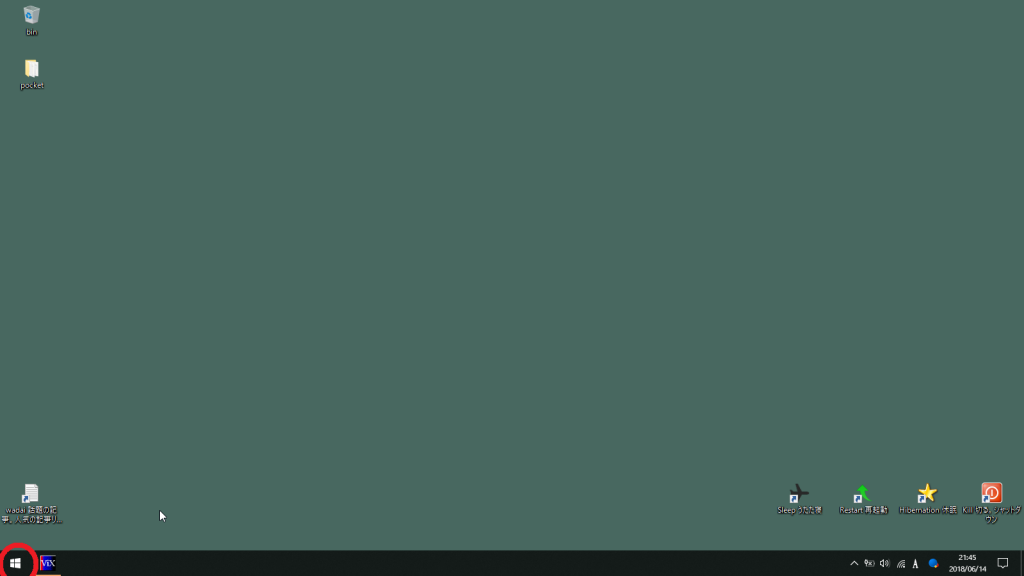
⚙歯車アイコン (設定) をクリック。
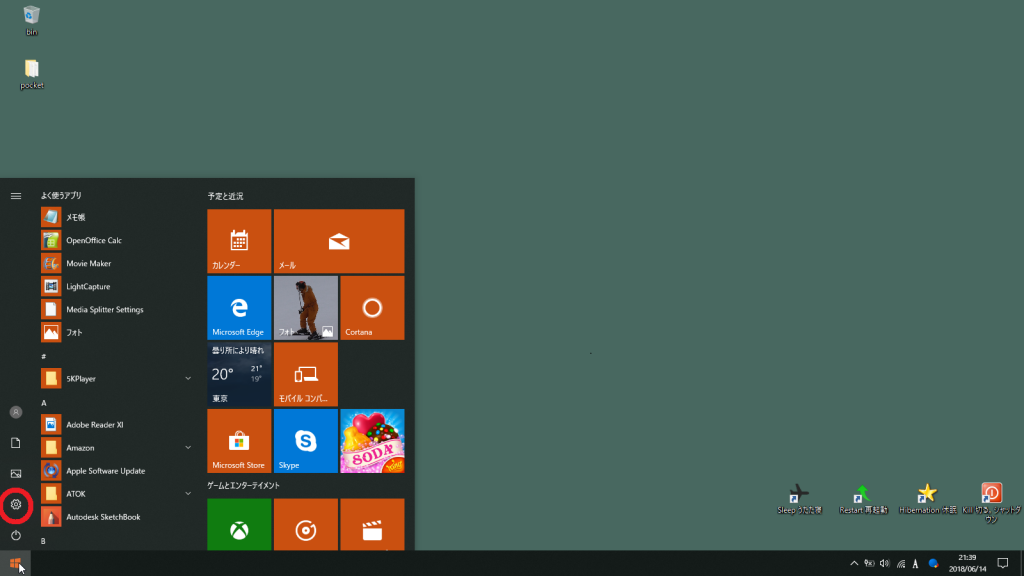
Windowsの設定が開くので、「プライバシー」をクリック。
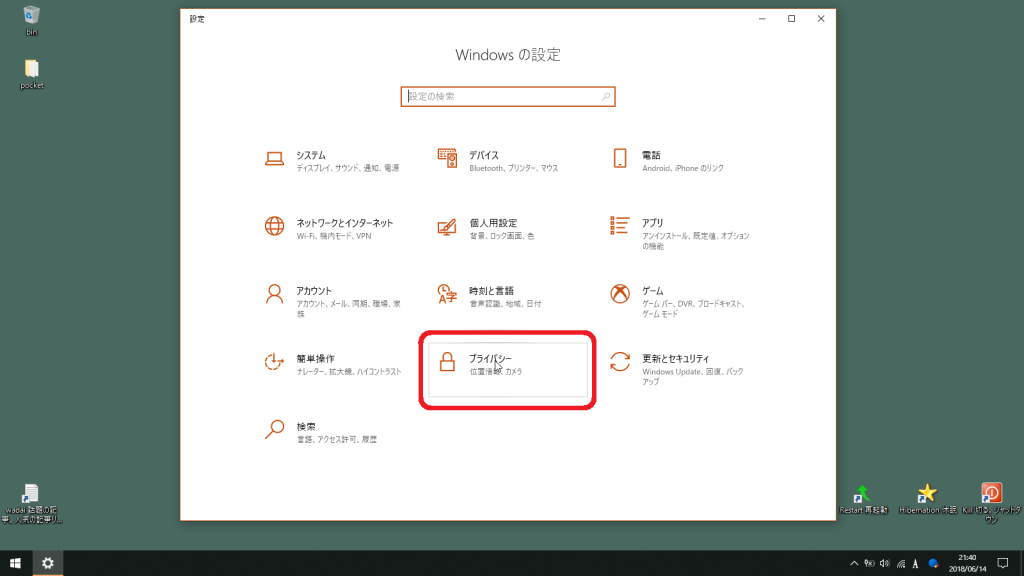
「カメラ」をクリック。
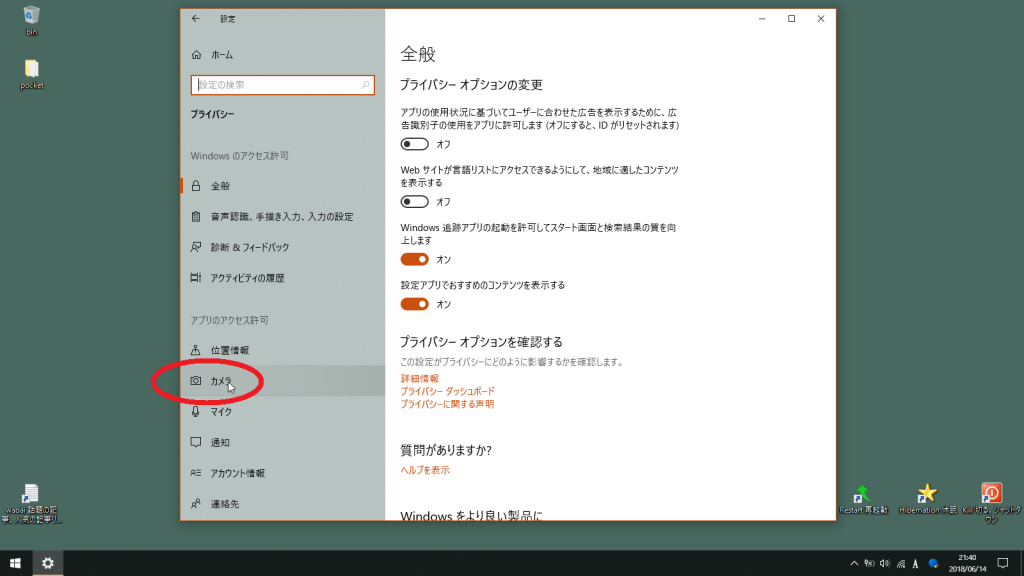
「アプリがカメラにアクセスできるようにする」を「オン」にする。
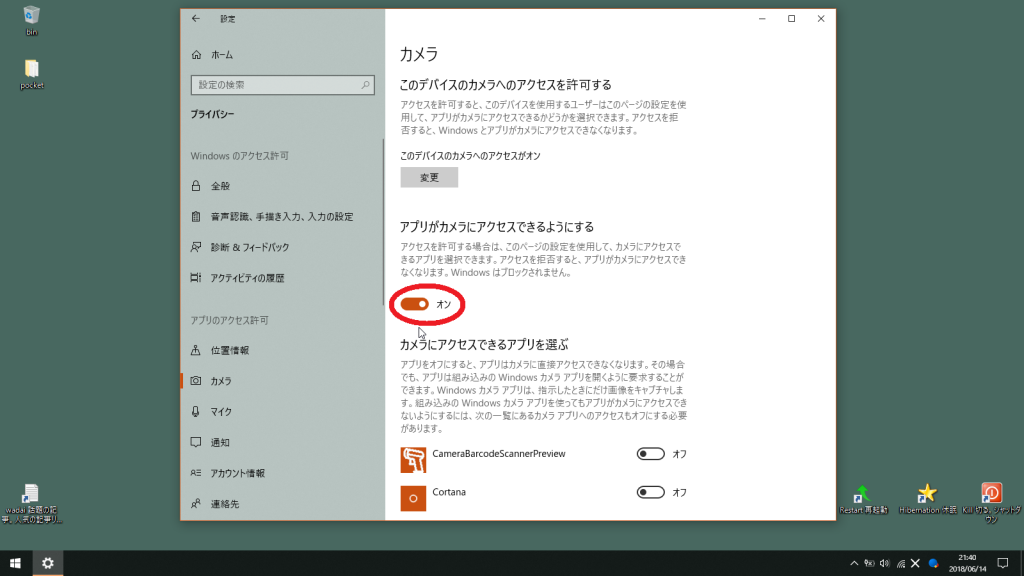
おなじように「マイク」をクリックして、「アプリがマイクにアクセスできるようにする」を「オン」にする。
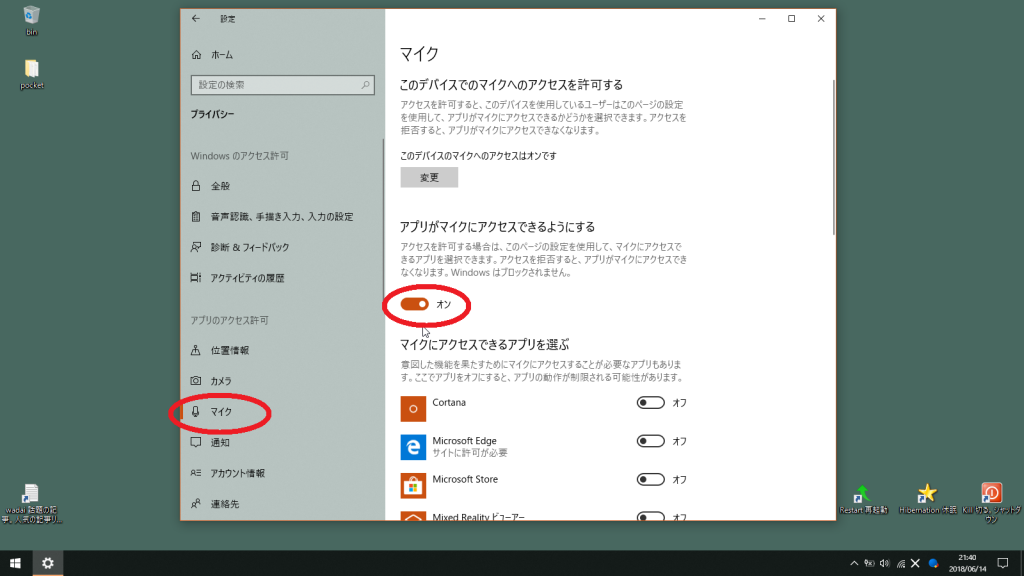
これでめでたく復帰しました✌



回答メールでは「すべてオンにする」とのことだけど、カメラとマイクが生きているということは部屋に盗撮器、盗聴器があるようなもので気持ちが悪いので使わないアプリは「オフ」にしときましょう=^^= わしはふだんカメラに紙をかぶせているよ✌
PC関連の一覧はこちら
おじさんオススメの記事
注目の記事
話題の記事
人気の記事